Come creare un rientro sporgente in Microsoft Word
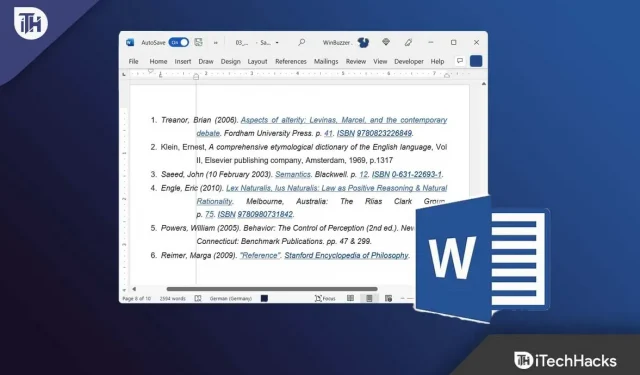
Rientro sospeso. I documenti di Word utilizzano il rientro per migliorare la struttura e indicano l’inizio di un nuovo paragrafo o argomento come prima riga di testo. Per impostazione predefinita, i paragrafi di blocco in Word sono allineati al margine sinistro e all’interlinea che separa visivamente ogni paragrafo. Quando si scrive per una piattaforma online, i paragrafi a blocchi tendono ad essere più comuni, mentre i paragrafi rientrati sono più comuni nelle pubblicazioni stampate e negli articoli accademici.
Ma non molti utenti hanno familiarità con come creare un rientro sporgente in Microsoft Word. Ecco una guida per aiutarti a fare proprio questo. Qui abbiamo spiegato alcuni dei possibili metodi con cui puoi facilmente creare un rientro sporgente in Microsoft Word.
Contenuto:
- 1 Cos’è un trattino sporgente?
- 2 Qual è il rientro della prima riga?
- 3 Come creare un rientro sporgente in Word
- 4 Come indentare la prima riga in Word
Che cos’è un trattino sporgente?
I rientri sporgenti, noti anche come rientri di seconda riga, si verificano quando la seconda riga e le successive di un paragrafo sono sfalsate l’una dall’altra. Di solito ci sono cinque spazi rientrati, che equivalgono a mezzo pollice.
Se il paragrafo inizia e finisce allo stesso livello del margine, la prima riga dovrebbe essere rientrata e ogni riga successiva dovrebbe essere rientrata. L’uso più comune dei rientri sporgenti negli articoli accademici è quello di rendere più facile distinguere i riferimenti in una bibliografia. Tuttavia, ciò richiedeva una guida di stile specifica, come ad esempio:
- APA (American Psychological Association)
- Libro di stile dell’Associated Press
- Guida allo stile di Chicago
- Associazione linguistica moderna (MLA)
In genere, gli articoli accademici e scientifici utilizzano i rientri sporgenti. I rientri sporgenti possono essere utilizzati anche nei documenti aziendali. Oltre ad essere visivamente accattivanti, facilitano anche la ricerca tra nomi di autori o titoli di opere.
Qual è il rientro della prima riga?
Il rientro di prima riga è più comunemente noto come rientro di prima riga. I paragrafi sono rientrati solo all’inizio, come indicato dai loro titoli. In questo caso, i margini sinistri vengono utilizzati per le righe rimanenti.
È visivamente più facile distinguere i paragrafi quando la prima riga è rientrata. A causa della facilità di regolazione dei margini tra i paragrafi nei programmi di elaborazione testi come Microsoft Word, i rientri della prima riga non vengono più utilizzati.
Come creare un rientro sporgente in Word
Se vuoi creare un rientro sporgente in Microsoft Word, ci sono molti metodi disponibili con cui puoi farlo con facilità. Tuttavia, se non hai familiarità con questi metodi, diamo un’occhiata ai metodi disponibili:
Metodo 1: utilizzare il formato paragrafo per creare un rientro
Con questo metodo, puoi controllare il rientro sporgente in modo più preciso. Dopo aver digitato o incollato le virgolette in un documento, puoi seguire questo metodo. Segui questi passi:
- Per prima cosa seleziona l’elemento che vuoi indentare.
- Successivamente, fai clic sulla scheda “Home”.
- Quindi fai clic sul pulsante a discesa Paragrafo e fai clic sul pulsante del menu a comparsa Paragrafo.
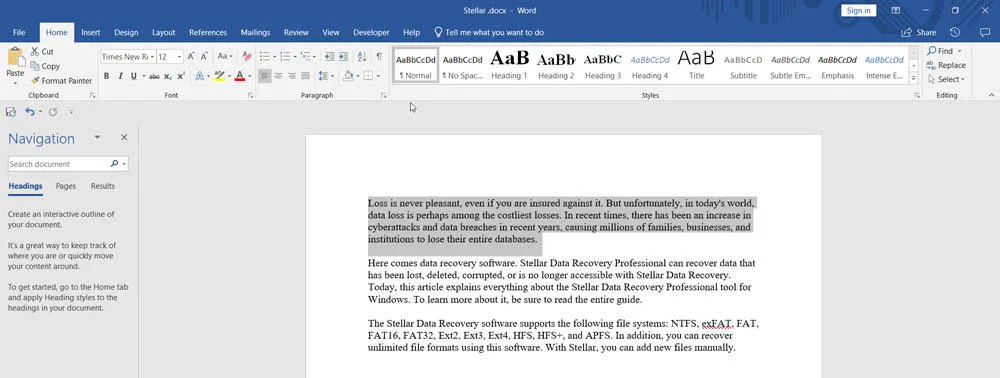
- Ora apparirà una nuova finestra; Fare clic sulla scheda “Rientri e spaziatura”.
- Ora imposta la sezione Speciale su Sospeso. Tuttavia, tieni presente che il rientro sporgente verrà impostato automaticamente su 0,5 pollici (1,27 cm). Puoi modificarlo utilizzando la scheda Per:.
- Quindi, dopo aver visualizzato l’anteprima, fare clic sul pulsante OK.
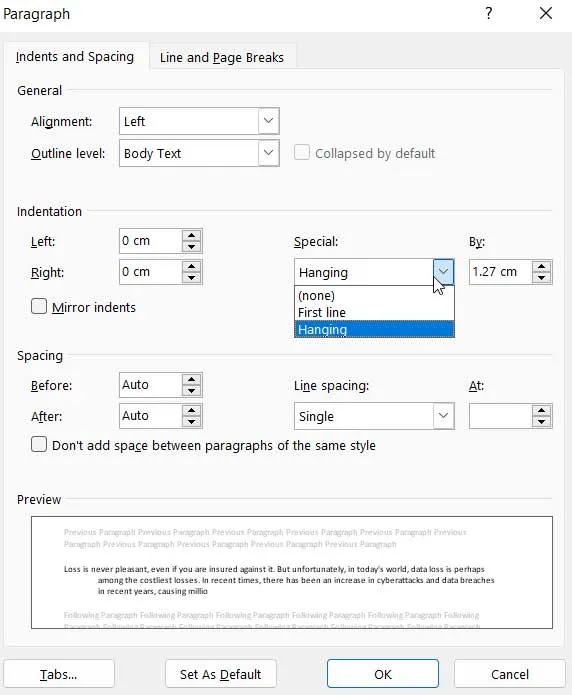
- In alternativa, puoi modificare il rientro in Word abilitando lo strumento Righello.
Metodo 2: utilizzo di una scorciatoia da tastiera per creare un rientro sporgente
L’utilizzo di questo metodo non richiede passaggi complessi. Questo metodo è utilizzato al meglio se tutte le citazioni nel documento sono già state digitate o incollate. Quando utilizzi una tastiera Mac o Windows, puoi rientrare premendo Cmd+T o Ctrl+T.
Il rientro predefinito è 0,5 pollici per le righe successive. Quindi diamo un’occhiata dettagliata a come farlo:
- Puoi applicare un rientro sporgente facendo clic e trascinando il mouse sul testo.
- Usa la scorciatoia da tastiera Cmd+T (Mac) o la scorciatoia da tastiera Ctrl+T (Windows). I paragrafi selezionati ora hanno un rientro sporgente e le righe successive sono rientrate di 0,5 pollici (impostazione predefinita).
Metodo 3: utilizzare gli stili di paragrafo per creare un rientro prominente
Lo stile di paragrafo in Microsoft Word può essere utilizzato anche per aggiungere un rientro sporgente. Questo metodo può essere utilizzato se prevedi di aggiungere più collegamenti in un secondo momento. La creazione di uno stile di formattazione del rientro prominente in Word è una buona idea se scrivi spesso accademicamente. Con un solo clic, puoi inserire un rientro in Word. Ecco come farlo:
- Apri la scheda Home e fai clic su Stile.
- Quindi selezionare l’opzione “Cambia…”.
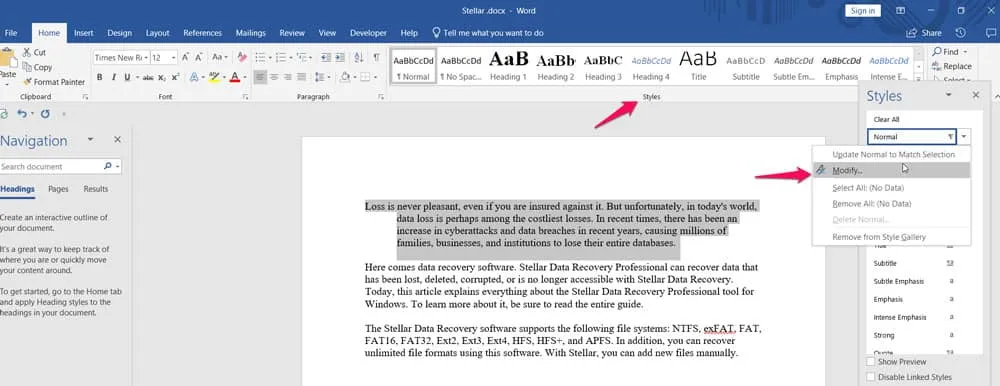
- Ora cambia Stile in Rientro sporgente e fai clic su Formato e quindi su Paragrafo.
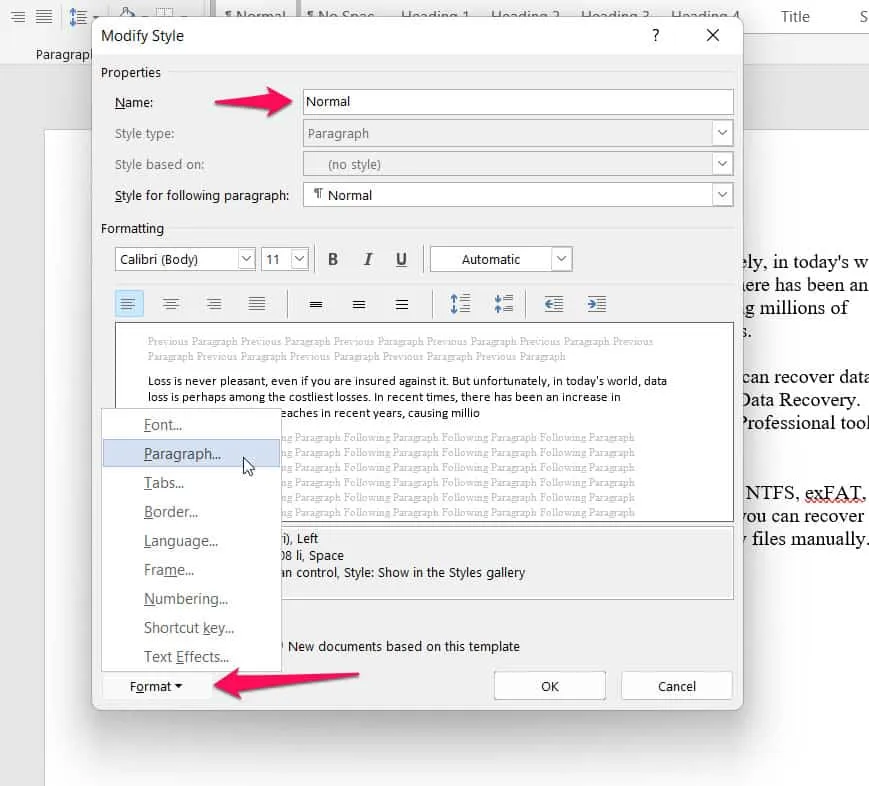
- Quindi fare clic su “Rientri e spaziatura” e impostare nelle “Speciali” il valore “Dangling”. Inoltre, la dimensione dovrebbe essere impostata automaticamente su 0,5 pollici (1,27 cm) per impostazione predefinita. Puoi cambiarlo usando la sezione BY:.
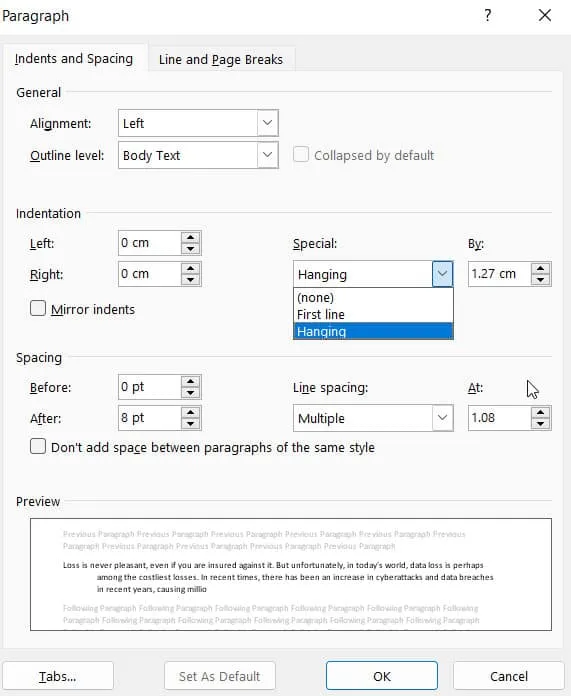
- Successivamente, seleziona “Accoppia” e fai clic su “Stile” per aggiungere un rientro sporgente.
Come indentare la prima riga in Word
Ora, come abbiamo già accennato, come creare un rientro sporgente in Microsoft Word; quindi ora se vuoi indentare la prima riga in Word, dovresti seguire questi metodi:
Metodo 1: utilizzo del tasto Tab
Usando questo metodo, puoi facilmente indentare la prima riga. Questo non è un metodo conveniente se hai già scritto l’intero documento. Oltre ad essere più adatto a documenti più brevi di pochi paragrafi, è adatto anche a documenti più brevi.
- Segna l’inizio del paragrafo con il cursore .
- Premere il tasto tab . Un rientro della prima riga viene creato automaticamente per il paragrafo successivo quando si preme il tasto Invio alla fine di un paragrafo.
Metodo 2: utilizzare il formato paragrafo
Questo metodo funziona bene quando si digita o si incolla il testo in un documento più lungo.
- Seleziona il testo che desideri modificare.
- Quindi scegli un paragrafo dal menu Formato . Apparirà una finestra con le impostazioni del paragrafo.
- Dal menu a discesa, seleziona Prima riga accanto a Speciale .
- Rientro come preferisci, quindi fai clic su OK .
Come utilizzare i rientri di Microsoft Word per creare un documento efficace
I rientri strategicamente posizionati su entrambi i lati di un documento sono due modi per migliorarne l’aspetto visivo e renderlo più leggibile. Puoi rendere il tuo documento più attraente separando visivamente i paragrafi in Microsoft Word.
Collegamenti e citazioni sono più facili da scansionare con rientri sospesi. Tuttavia, il rientro della prima riga aiuta i lettori a identificare l’inizio di ogni paragrafo.
Se hai già aggiunto la spaziatura del paragrafo, non è necessario indentare la prima riga. Se usi un modello di Word, puoi creare un ottimo documento.
Riassumendo | Rientro di parola sospeso
Numerose guide di stile richiedono rientri sospesi, tra cui APA, Chicago e MLA. Tuttavia, abbiamo già menzionato tutti i possibili metodi con cui è possibile creare un rientro sporgente in Microsoft Word. Quindi provali e facci sapere quale metodo stai usando. Nel frattempo, se avete dubbi o domande, commentate qui sotto e fatecelo sapere.



Lascia un commento